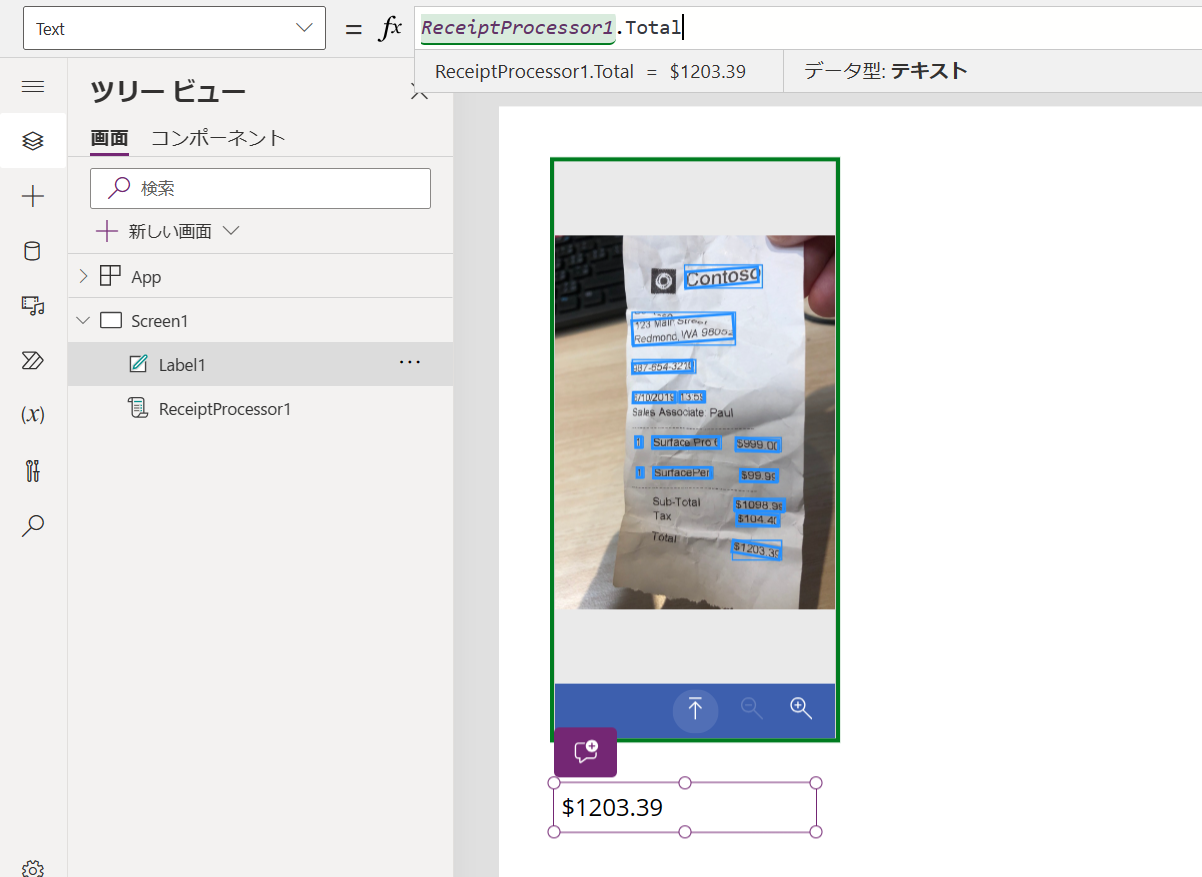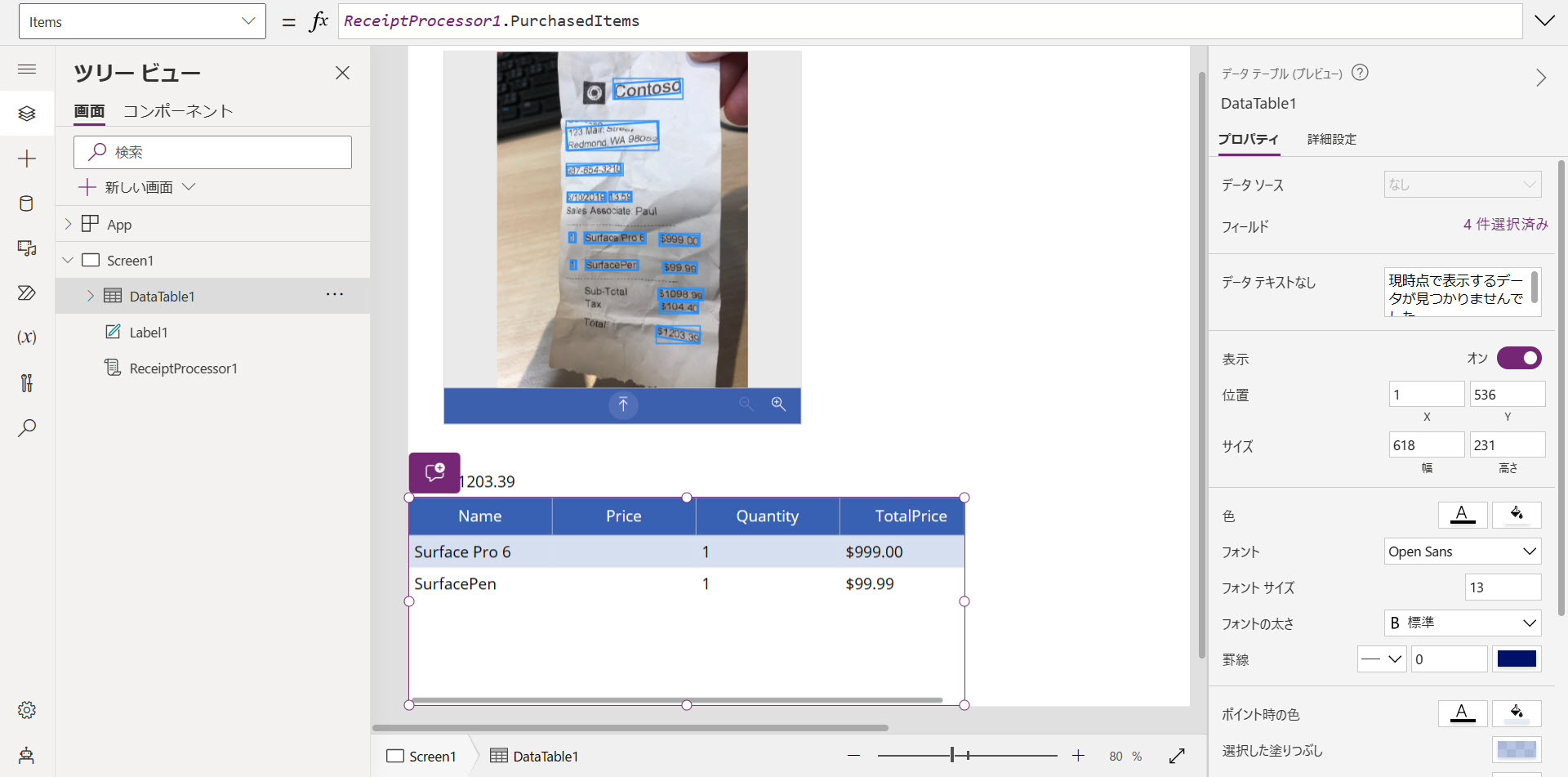領収書処理を使用したアプリの作成
領収書処理では、事前構築済み AI モデルが使用されるため、事前のトレーニングや構成は必要ありません。 このモデルは、領収書プロセッサ コンポーネントを使用して、キャンバス アプリですぐに使用できます。
この演習では、領収書をスキャンするアプリを作成し、抽出した情報を表示します。
領収書プロセッサ コンポーネントの追加
レシート プロセッサー コンポーネントをアプリに追加するには、次の手順を実行します。
Microsoft Power Apps Studio にサインインして、新規または既存のキャンバス アプリを開きます。
トップ メニューから、挿入 > AI Builder を選択します。
領収書プロセッサを選択します。
画面の右上隅にある再生ボタンを選択して、アプリをプレビューします。 次に、コンポーネントの領収書のスキャン ボタンをクリックしてテスト画像をアップロードし、領収書から検出された主な情報をスキャンしてまとめます。
スキャンされた情報の使用
AI モデルでは、領収書で最もよく使用されるフィールドが検索されます。 これらのフィールドの値は、コンポーネントのプロパティとして直接取得できます。
挿入 > ラベルを選択します。
新しく作成したラベル コンポーネントを選択した後に、数式バーを使用して、領収書プロセッサ コンポーネントの Total プロパティにその Text プロパティを設定します。
挿入 > データ テーブルを選択します。
新しく作成したデータ ラベル コンポーネントを選択した後に、数式バーを使用して、領収書プロセッサ コンポーネントの PurchasedItems プロパティにその Items プロパティを設定します。
データ ラベル コンポーネントのプロパティ ウィンドウで、フィールドの編集を選択します。
フィールドの追加ボタンを選択します。
すべてのフィールド オプションを選択し、追加を選択します。
DetectedFields プロパティと DetectedText プロパティを使用して、領収書に関する追加情報を取得できます。
DetectedText には、領収書のテキストのすべての認識済み明細行の未加工の一覧が含まれています。
DetectedFields には、信頼度、境界ボックス、ページ番号など、キー フィールドに関する詳細情報が含まれています。
たとえば、前に表示した合計フィールドの信頼度スコアを表示するには、次の 2 つのステップを実行します。 (信頼度は、フィールドを検出するのにモデルがどのくらい信頼できるかを表します。)
挿入 > ラベルを選択します。
新しく作成したラベル コンポーネントを選択した後に、数式バーを使用して、領収書プロセッサ コンポーネントの DetectedFields.Total.Confidence プロパティにその Text プロパティを設定します。
取得すべき値をすべて取得したら、この情報をコレクションとしてデバイスにローカルに、または Microsoft Dataverse やリストなどのクラウドに保存できます。
これで、領収書処理を使用してアプリが作成されました。
次の手順
アプリで領収書処理を使用する方法を学習したので、それを自動化されたフローで使用する方法について説明します。